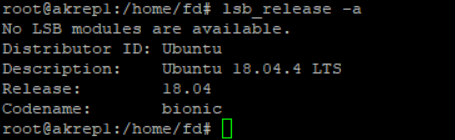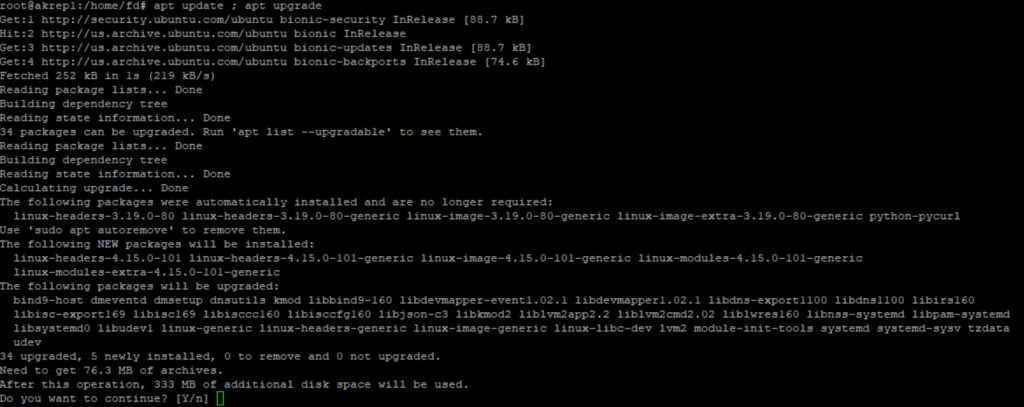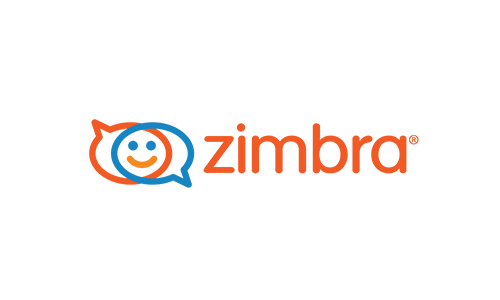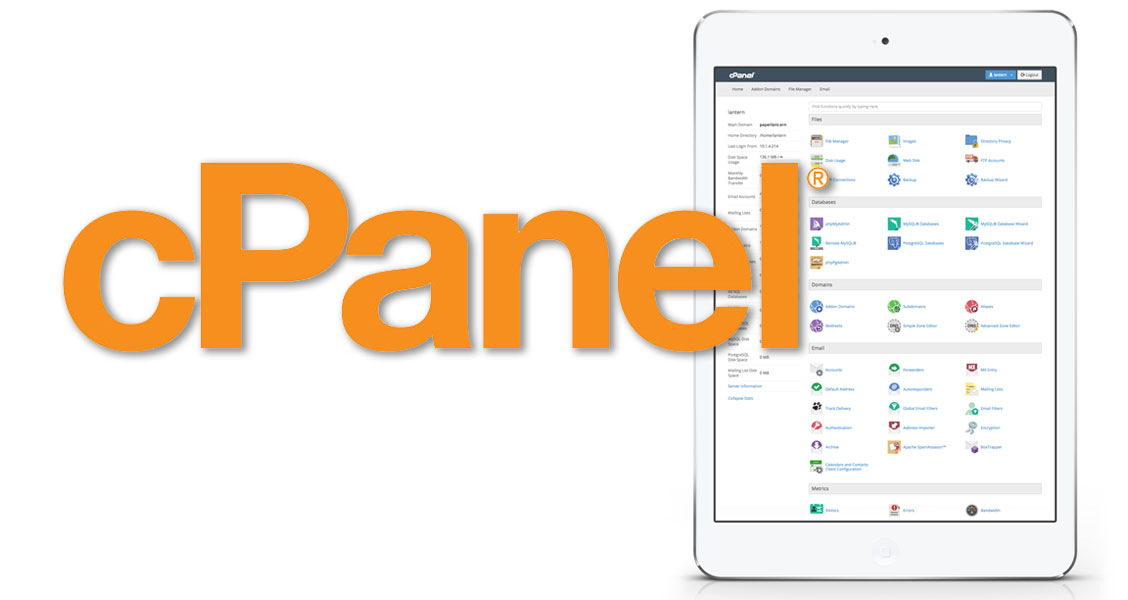Konu başlıkları;
Ubuntu 18.04 nasıl Ubuntu 20.04 LTS sürümüne güncellenir merak edenler ve ihtiyaç duyanlar için hazırladığımız yazımız yayındadır. Yakın zamanda Ubuntu son LTS versiyonu olan Ubuntu 20.04 LTS Focal Fossa kod ismiyle duyurdu. Bu versiyonla birlikte bir çok yenilik Ubuntu dağıtımına eklenmiş oldu. Örneğin varsayılan olarak Kernel 5 versiyonu ile geliyor, bu versiyonda restart ihtiyacı olmadan kernel güncellemesi yapılabilmesi başlıca yeniliklerden biridir. Tabi bir çok yeni sürücü desteğinden de mutlaka bahsetmemiz gerekir. Bir başka örnekte 5.6 sürümüyle birlikte USB4.0 desteğinin gelmesini verebiliriz.
Ubuntu 18.04 Nasıl Ubuntu 20.04 LTS Sürümüne Güncellenir?
Ubuntuda bildiğiniz üzere LTS (Long Term Support) uzun süre destek sağlanan kararlı sürümdür. Örneğin 18.04 2018 Nisan ayında çıkmıştır ve 2028’e kadar yani 10 yıl desteği vardır. 20.04’te benzer şekilde 2020 Nisan ayında çıkmıştır ve 2030’a kadar desteği mevcuttur. Kısacası Ubuntu’da YY.AA şeklinde bir versiyonlama mevcuttur. Bunun da detaylarını vereceğimiz başka bir yazımız olacaktır. Bugün sizlere ihtiyaç halinde Ubuntu 18.04 nasıl Ubuntu 20.04 LTS sürümüne güncellenir bu konudan bahsedeceğim.
Güncelleme Öncesi Dikkat Edilmesi Gerekenler
Ubuntu 18.04 LTS sürümünü Ubuntu 20.04 LTS sürümüne güncelleme yapmadan önce dikkat edilmesi gereken bazı hususlar vardır;
- Öncelikle bu makalede yazanları uygulayıp uygulamamak sizin takdirinizdedir, dalnettr olarak biz veya yazının yazarı bu konuda herhangi bir sorumluluk almadığımızı, tüm sorumluluğun size ait olduğunu belirtiriz.
- İşletim sisteminizin mutlaka yedeğini alınız.
- İşletim sisteminin güncellemelerini mutlaka tamamlayınız.
apt update ; apt upgrade
- Komutları ile varsa güncellemelerinizi alınız. Kernel güncellemesi var ise mutlaka sunucuyu yeniden başlatınız ve tekrar aynı komutlar vasıtasıyla yeni güncelleme olup olmadığını kontrol ediniz. Aslında her durumda işletim sistemi güncellemesine geçmeden sunucuyu restart etmenizde fayda var. Bizim önerimiz işletim sistemini restart etmenizdir.
- /boot partition’ı ayrı ise en az 130MB boş alan olduğuna emin olunuz. Eğer burada yeterli alan yoksa nasıl yeterli alan oluşturabileceğinizi anlattığımız yazımızı da kısa sürede yayınlayacağız.
- Ubuntu güncelleme aracı kurulu olmayabilir, onu da kurmalıyız;
apt install update-manager-core
Tüm bunlardan sonra Ubuntu 18.04 LTS Nasıl Ubuntu 20.04 LTS Sürümüne Güncellenir konusuna hazır olacağız.
Ubuntu 18.04 Güncelleme İşlemi
Komut satırındayken root olarak veya sudo komutu ile root erişimine sahip olarak güncelleme işlemi yapılır. Kullanılacak komut şu şekildedir;
do-release-upgrade
Bazı durumlarda upgrade edilecek bir sürüm olmadığını söyleyebilir, böyle bir durum ile karşılaşırsanız;
do-release-upgrade -d
komutu ile güncellemenizi yapabilirsiniz. Bugün yaptığım upgrade’de ben böyle bir durum ile karşılaştım, normal şartlarda development versiyona upgrade etmesi gereken bu parametre işletim sistemini 20.04 LTS sürümüne güncelledi.
-d, –devel-release
If using the latest supported release, upgrade to the development release
Bu komutu çalıştırmanız ile birlikte bir takım sorulara cevap vermeniz istenecektir. Örneğin firewalla port eklenmesi ya da güncellenen bir paketin conf dosyasınının üzerine yazılıp yazılmayacağı vb. sorular ile kısa sürede işletim sisteminizi Ubuntu 20.04 LTS Focal Fossa versiyonuna güncellemiş olacaksınız. Ancak komut bittikten sonra sunucuyu restart etmenizi isteyecektir, işletim sisteminizi restart edip tekrar açıldığında login olun ve lsb_release -a komutunu çalıştırarak başarınızı görün;
lsb_release -a
No LSB modules are available.
Distributor ID: Ubuntu
Description: Ubuntu 20.04 LTS
Release: 20.04
Codename: focal
Sonuç
Bu yazımızda size Ubuntu 18.04 Nasıl Ubuntu 20.04 LTS Sürümüne Güncellenir bunu anlatmaya çalıştık. Karşılaştığınız durumları lütfen bizimle paylaşınız.
dalnettr olarak siz değerli okurlarımıza her daim en güncel en problem giderici ve en basit teknik dokümanları yazmak ve paylaşmak için çabalıyoruz. Lütfen sosyal medya adreslerimizden bizi takip ediniz, yazılarımızı beğenerek ve paylaşarak işimizi daha motive şekilde yapmamıza yardımcı olduğunuz için teşekkür ederiz.
Lütfen bu konuda bahsedildiği gibi teknik problemlerle uğraşmamak için dalnet’in Yönetilen Sunucular hizmetini inceleyiniz.